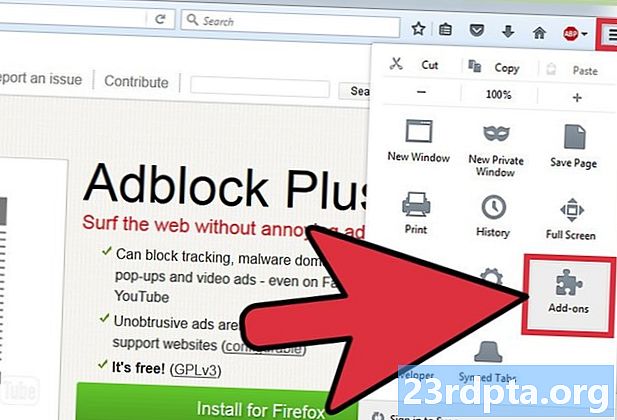Inhoud
- Waarom werken Hand ID en Air Motion?
- Hoe hand-ID te gebruiken
- Hoe Air Motion te gebruiken
- Snelkoppeling en vastleggen
- Beheer muziek en video's
- Beheer oproepen en alarmen
- Afsluiten

De LG G8 ThinQ heeft krachtige specificaties en een prachtig ontwerp, maar dat geldt ook voor veel andere smartphones. Sommigen beweren dat de telefoon niet veel doet om op te vallen, iets waar we het in onze LG G8 ThinQ volledige review over eens waren. Dat is echter niet het hele verhaal, de telefoon heeft een handvol coole functies die vaak over het hoofd worden gezien. Twee van de meest interessante functies zijn Hand ID en Air Motion, waarmee u uw smartphone kunt ontgrendelen en bedienen zonder deze aan te raken.
Geïnteresseerd? Blijf hangen en ontdek wat deze coolste innovaties van de LG G8 ThinQ maakt. Ze zullen nuttig zijn als je handen vies zijn of als je multi-tasking vindt.
Waarom werken Hand ID en Air Motion?
Beide functies worden mogelijk gemaakt door de ToF-camera (time-of-flight) en de infraroodsensor aan de voorkant van het apparaat. Samen kunnen deze sensoren uw bloed aflezen. Meer specifiek kunnen ze de aderen in je hand in kaart brengen.

In Hand ID zorgt dit voor een zeer veilige manier om uw smartphone te ontgrendelen. We hebben allemaal unieke handaderpatronen en er wordt beweerd dat deze methode bijna onmogelijk te vervalsen of te vervalsen is.
Natuurlijk helpt het kunnen herkennen van aderpatronen in de hand ook de LG G8 ThinQ om bewegingen vast te leggen, wat zorgt voor Air Motion-bewegingen.
Hoe hand-ID te gebruiken
Hand-ID is gewoon een andere vorm van biometrische authenticatie voor uw smartphone. Ga gewoon naar de instellingen, activeer de functie en registreer je hand. Hierna kun je je apparaat ontgrendelen door je palm erover te laten zweven.
- Open de app Instellingen.
- Ga naar het tabblad 'Algemeen'.
- Selecteer "Vergrendelscherm & beveiliging".
- Blader omlaag naar het gedeelte Biometrie en selecteer "Hand-ID".
- Volg de instructies om uw handgegevens te registreren.
- U kunt een aantal herkenningsfuncties inschakelen: "Cover om wakker te worden" en "Swipe om te ontgrendelen".
- Schakel het scherm uit en aan.
- Plaats uw handpalm 6-8 inch van de camera aan de voorzijde om te testen.
- Je telefoon zou moeten ontgrendelen!
Ik gebruik graag "Cover om wakker te worden", gewoon omdat het voor mij geen zin heeft om de telefoon daadwerkelijk aan te raken om hem aan te zetten en vervolgens door te gaan en te ontgrendelen zonder aan te raken. Met deze functie kunt u gewoon de voorkant van het apparaat bedekken met uw handpalm om Hand ID te activeren. Breng vervolgens uw handpalm naar de gewenste hoogte en laat de telefoon uw aderen aflezen.
Vegen om te ontgrendelen dwingt je simpelweg om het scherm omhoog te vegen nadat je je apparaat hebt ontgrendeld met Hand ID. Indien uitgeschakeld, wordt u direct naar uw startscherm gestuurd nadat uw handpalm is gelezen.
Hoe Air Motion te gebruiken
Air Motion wordt een beetje interessanter, omdat het LG's manier is om u te helpen communiceren met de telefoon zonder deze daadwerkelijk aan te raken. De functie werkt het beste wanneer de telefoon statisch is, wat vaak het geval is wanneer deze op een tafel of dock staat.
Zo activeert u Air Motion:
- Open de app Instellingen.
- Klik op het tabblad 'Algemeen'.
- Selecteer "Air Motion".
- Schakel functies in waarvoor u Air Motion wilt gebruiken. Ik heb ze allemaal ingeschakeld, gewoon om de beschikbare opties te hebben. Je hoeft ze immers niet te gebruiken. Meer info over elke functie zal hieronder worden beschreven.
- Schakel de functie "Handgids weergeven" in om de telefoon te laten zien wanneer hij uw hand heeft herkend.
Snelkoppeling en vastleggen
Dit maakt het mogelijk om Air Motion te gebruiken om een app te starten of een screenshot te maken.
- Open de app Instellingen.
- Klik op het tabblad 'Algemeen'.
- Selecteer "Air Motion".
- Schakel "Snelkoppeling en vastleggen" in.
- Druk op "Snelkoppeling en vastleggen" om toegang te krijgen tot de speciale opties.
- Selecteer onderaan voor welke apps u Air Motion-snelkoppelingen wilt maken.
- Eenmaal ingesteld, plaatst u eenvoudig uw hand 2-5 inch over de voorste sensoren. Je hand wordt herkend en er verschijnt een lichtbalk recht onder de inkeping.
- Trek je hand weg totdat deze 6-8 inch van de sensoren verwijderd is en vorm een klauw met je vingers.
- U kunt uw hand in de richting van de app bewegen die u wilt starten.
- U kunt ook uw vingers knijpen om een screenshot te maken.
Beheer muziek en video's
Dit maakt het mogelijk om je muziek en video's te bedienen in ondersteunde apps.
- Open de app Instellingen.
- Klik op het tabblad 'Algemeen'.
- Selecteer "Air Motion".
- Schakel "Muziek en video's beheren" in.
- Druk op "Muziek en video's beheren" voor meer specifieke opties.
- Onderaan de opties kunt u selecteren met welke apps Air Motion moet werken.
- Eenmaal ingesteld, opent u eenvoudig een van uw ondersteunde apps.
- Activeer Air Motion door uw handpalm 2-5 inch over de voorste sensoren te plaatsen. Je hand wordt herkend en er verschijnt een lichtbalk recht onder de inkeping.
- U kunt nu uw hand wegtrekken tot deze 6-8 inch van de sensoren verwijderd is. Vorm een klauw met je vingers.
- Veeg naar links of rechts om te pauzeren of af te spelen.
- Draai uw pols naar links of rechts om het volume te regelen (alsof u aan een denkbeeldige knop draait).
Beheer oproepen en alarmen
- Open de app Instellingen.
- Klik op het tabblad 'Algemeen'.
- Selecteer "Air Motion".
- Schakel "Beheer oproepen en alarmen" in.
- Onderaan kun je selecteren met welke acties je wilt dat Air Motion werkt. Ik heb ze allemaal ingeschakeld om de optie beschikbaar te hebben wanneer / als ik het nodig heb.
- Wanneer u een oproep ontvangt, een oproep probeert te beëindigen of een alarm wilt stoppen, activeert u eenvoudig Air Motion door uw handpalm 2-5 inch boven de voorste sensoren te plaatsen. Je hand wordt herkend en er verschijnt een lichtbalk recht onder de inkeping.
- U kunt nu uw hand wegtrekken tot deze 6-8 inch van de sensoren verwijderd is. Vorm een klauw met je vingers.
- Veeg naar links of rechts om oproepen te beantwoorden, oproepen te beëindigen, alarmen te stoppen of timers te beëindigen.
Afsluiten

Air Motion-functies zijn niet voor iedereen geschikt, maar we weten dat ze voor sommigen van u nuttig kunnen zijn. Degenen onder ons die graag koken, weten bijvoorbeeld hoe vaak we onze telefoons met vuile handen moeten bedienen. Dit is geen probleem meer als u de LG G8 ThinQ bezit!
Klik op de opmerkingen om ons te laten weten of Air Motion een functie is die een verschil in uw leven zou maken. In welke situaties wilt u het gebruiken?
Meer LG G8 ThinQ-inhoud:
- Hoe maak je een screenshot op de LG G8 ThinQ
- Hier zijn de beste LG G8-hoesjes
- De beste LG G8-schermbeschermers